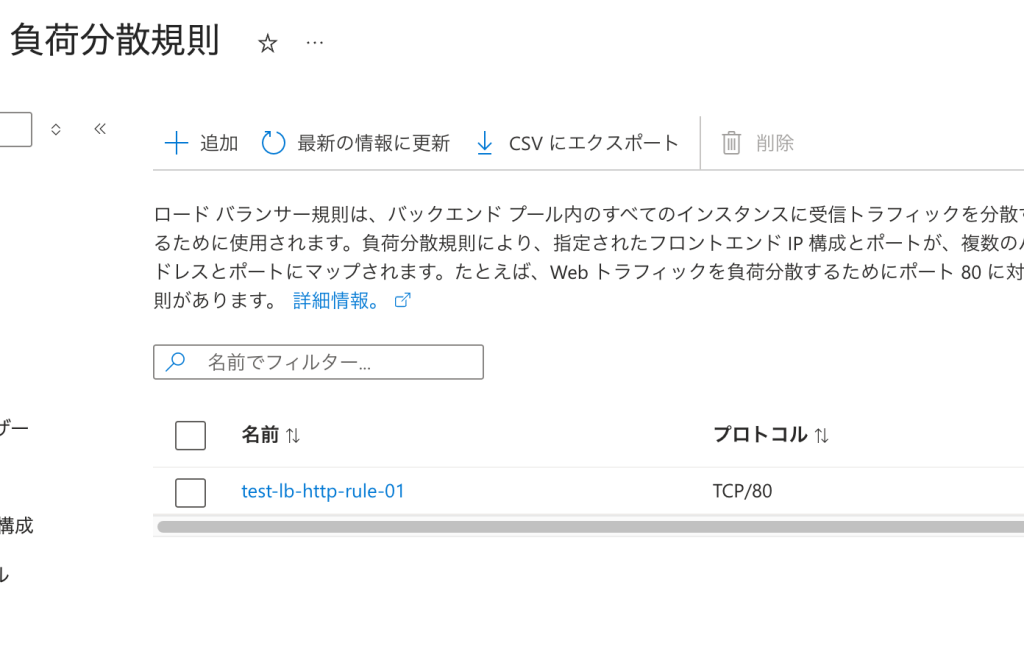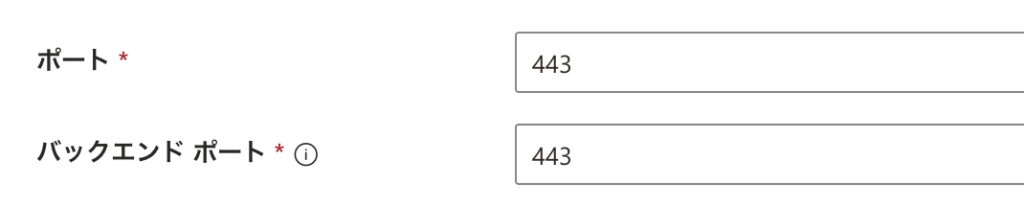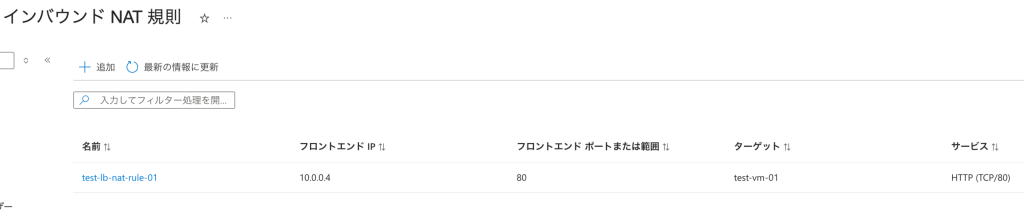Azure Load BalancerでHTTPS通信のみの制限について

このブログシリーズ 「クラウドセキュリティ 実践集」 では、一般的なセキュリティ課題を取り上げ、「なぜ危険なのか?」 というリスクの解説から、 「どうやって直すのか?」 という具体的な修復手順(コンソール、AWS CLI、Terraformなど)まで、分かりやすく解説します。
この記事では、Azure Load BalancerでHTTP通信を無効化し、HTTPS通信のみを許可する設定方法と、そのセキュリティ上のメリットを解説します。

ポリシーの説明
Azure Load Balancerは、ネットワークトラフィックを複数のバックエンドインスタンスに分散するLayer 4(トランスポート層)のロードバランサーです。セキュリティを強化するため、暗号化されていないHTTP通信(ポート80)を無効にし、暗号化されたHTTPS通信(ポート443)のみを許可するように設定する必要があります。このポリシーは、Load Balancerがポート443のロードバランシングルールのみを使用し、HTTPポートが設定されていないことを確認します。
修復方法
コンソールでの修復手順
Azure コンソールを使用して、Load BalancerでHTTP通信を無効化し、HTTPS通信のみを許可する手順は以下の通りです:
ステップ1: Load Balancerリソースへのアクセス
- Azure Portal(https://portal.azure.com)にログインします
- 左側のメニューから「すべてのリソース」または検索バーで「ロードバランサー」を検索します
- 対象のLoad Balancerリソースをクリックして開きます
ステップ2: 既存のHTTPルールの確認と削除
- Load Balancerのメニューの設定から「負荷分散規則」を選択します
- 既存のルールを確認し、ポート80を使用しているHTTPルールがあるか確認します
- HTTPルール(ポート80)が存在する場合:
- 該当ルールの右側にある「…」メニューをクリック
- 「削除」を選択
- 確認ダイアログで「はい」をクリックして削除を確定

ステップ3: HTTPSロードバランシングルールの作成
- 「ロード バランサー規則」画面で「+ 追加」ボタンをクリックします
- 以下の設定を行います:
- 名前:
https-ruleなど分かりやすい名前を入力 - IPバージョン: IPv4を選択
- フロントエンドIPアドレス: 既存のフロントエンドIPを選択
- プロトコル:
TCPを選択 - ポート:
443を入力(HTTPSポート) - バックエンドポート:
443を入力 - バックエンドプール: 対象のバックエンドプールを選択
- 正常性プローブ: 適切な正常性プローブを選択または新規作成
- セッション永続性: 必要に応じて設定(デフォルトは「なし」)
- アイドルタイムアウト(分): デフォルト値(4分)または必要に応じて調整
- TCP リセット: 必要に応じて有効化
- フローティングIP: 通常は無効(特殊な要件がある場合のみ有効化)

- 名前:
- 「追加」をクリックしてルールを保存します
ステップ4: インバウンドNATルールの確認
- 左側のメニューから「インバウンドNATルール」を選択します
- ポート80を使用しているNATルールがある場合は削除します
- 必要に応じてポート443のNATルールを作成します
ステップ5: インバウンドNATプールの確認(該当する場合)
- 左側のメニューから「インバウンドNATプール」を選択します
- フロントエンドポート範囲に80が含まれているプールがある場合:
- 該当プールを編集し、ポート範囲から80を除外
- または、HTTPSポート範囲のみを使用する新しいプールを作成

ステップ6: 正常性プローブの設定(推奨)
- 左側のメニューから「正常性プローブ」を選択します
- 「+ 追加」をクリックして新しいプローブを作成、または既存のプローブを編集します
- HTTPSエンドポイント用の設定:
- 名前:
https-health-probe - プロトコル:
HTTPSまたはTCP - ポート:
443 - パス:
/healthなど(HTTPSプロトコルの場合) - 間隔: 5秒(デフォルト)
- 異常しきい値: 2(デフォルト)
- 名前:
- 「追加」または「保存」をクリックします
最後に
この記事では、Azure Load BalancerでHTTP通信を無効化し、HTTPS通信のみを許可する設定方法を解説しました。
Load BalancerレベルでHTTPトラフィックをブロックすることで、ネットワークの入り口でセキュリティを強化し、暗号化されていない通信によるデータ漏洩リスクを防ぐことができます。また、Network Security Groupと組み合わせることで、多層防御を実現できます。
この問題の検出は弊社が提供するSecurifyのCSPM機能で簡単に検出及び管理する事が可能です。 運用が非常に楽に出来る製品になっていますので、ぜひ興味がある方はお問い合わせお待ちしております。 最後までお読みいただきありがとうございました。この記事が皆さんの役に立てば幸いです。
CSPMについてはこちらで解説しております。併せてご覧ください。